10 parasta pikanäppäintä Windows 10:ssä ja niiden käyttö

Tutustu Windows 10:n 10 suosituimpaan pikanäppäimeen ja siihen, miten voit hyödyntää niitä tehokkaasti töissä, koulussa ja muissa asioissa.
Olet ehkä kuullut miniatyyrivalokuvauksesta aiemmin, jota joskus kutsutaan miniatyyrifakingiksi. Pienoiskuvia kuvaavat taiteilijat eivät koskaan jätä hämmästyttämään luovuudellaan ja taidoillaan. Nuo pienet ja söpöt valokuvat saavat kaikki menemään Awwwww!
Pienoiskuvat eivät ole muuta kuin otettu tilt shift -kameratekniikan avulla. Kameran liikkeet pienikokoisissa kameroissa kallistuksen käyttämiseksi valikoivaan tarkennukseen johtavat pienoisnäkymään.
Kallistuvia linssejä tai palkeella varustettua kameraa käytettiin aiemmin kuvien ottamiseen tällaisessa tyylissä. Pienoiskuvaus on aika kuumaa nykyään. Pienoiskuvien napsautustekniikan oppiminen ei ole kaikkien teekuppi. Mutta voimme tehdä siitä niin yksinkertaisen kuin ABC, miten? Lue tuleva blogi.
Tarvitset vain muutaman aineksen tullaksesi kallistusvaihteen valokuvauksen asiantuntijaksi:
Parhaat Tilt Shift -sovellukset upeiden pienoisvalokuvien napsauttamiseksi
Joten oletko valmis pitämään hauskaa miniatyyrimaailmassa.? Tässä on luettelo viidestä Top Tilt Shift -sovelluksesta kaikille, jotka ovat uusia tällä alalla.
Tilt-Shift kamera
Tilt-Shift-kamera on listamme kärjessä, joka on kokonaan omistettu parhaiden pienoiskuvien tuottamiseen. Tilt-Shift -kamera on tunnettu korkealaatuisten kuvien tarjoamisesta suodattimilla, kuten Tilt-Shift, Diorama, Toy ja Miniature.
Voit säätää sumennusta, kontrastia, värejä ja kylläisyyttä saadaksesi vahvemman miniatyyrivaikutelman. Se tarjoaa myös tosielämän tai voit sanoa live-esikatseluominaisuuden, joka näyttää kuvan lopputuloksen ennen pienoistehosteen käyttämistä.
Voit ladata tämän 5 tähden tilt shift -sovelluksen täältä !
Lue myös: 10 parasta verkkosivustoa, joissa myydään valokuvia verkossa
Snapseed
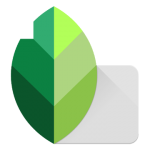
Googlen kehittämä Snapseed on yksi kaikkien aikojen tehokkaimmista ammattisovelluksista. Voit hallita kallistus-siirtokuviasi täysin luottaa tähän 30 työkalu- ja suodatinpakettisovellukseen.
Kun kuvaamme pienoistehostetta, se määrittelee tekniikan taustan hämärtämiseksi pitäen samalla kuvan keskiosan terävänä. Voit tehdä sen manuaalisesti tai käyttää erityisesti valmistettuja sovelluksia, kuten Snapseedin Tilt-shift-suodatinta.
Sinun tarvitsee vain ladata kuva Snapseedissä > etsiä kallistuksen siirtosuodatin oikeasta alakulmasta > muuttaa terävyyden korkeutta vetämällä ylös ja alas sisäistä viivoja > säädä sumennuksen voimakkuutta makusi mukaan ja viitata työkaluihin, kuten värin, kontrastin ja kylläisyyden säätämiseen, jotta kohtaus näyttää enemmän pienoismallilta.
Saatavana sekä iOS ja Android !
Yllättynyt? Mutta kyllä, Instagramissa on tilt-shift-vaihtoehto, joka esiteltiin jo vuonna 2012. Se on listallamme, koska yleinen, joka ei käytä Instagramia nykyään, se teki elämästämme yksinkertaisempaa, sillä kaikki tarvitsemamme on saatavilla yhdessä sovelluksessa. Tilt-shift-efektin käyttäminen:
– Pois päältä: kuvassasi ei ole bokehia ja kallistuksen siirto on pois päältä
– Radial: antaa sinulle pyöreän renkaan, jonka sisään kaikki keskittyy
– Lineaarinen: Se tarjoaa bokehin vaakasuunnassa, voit säätää tarkennettua aluetta manuaalisesti.
On Point tilt shift -tehosteella varustettu kuvasi on valmis Instagram-syötteeseesi!
Lue myös: 7 parasta vaihtoehtoista valokuvankäsittelysovellusta Photoshopille
Miniatyyri kamera
Luo oma miniatyyri- tai kallistusmaailmasi tällä upealla pienoiskameralla. Ota vain puhelimesi, käynnistä tämä kamera ja ota valokuva, tämä sovellus muuntaa kuvasi automaattisesti upealla kallistussiirtymällä/pienoistehosteella reaaliajassa.
Kuten kaikissa kallistussiirtosovelluksissa, siinä on useita vaihtoehtoja muuttaa sumennuksen sädettä, säätää tarkennusaluetta ylös, alas, vaaka- ja pystysuunnassa, voit jopa hallita tarkennetun alueen kokoa.
Ilmainen vinkki niille, jotka odottavat innolla tämän sovelluksen lataamista : Ihannetapauksessa yritä napsauttaa kuvaa vähintään 50 metrin etäisyydeltä. Yritä säätää kulmaa päästäksesi eroon häiritsevistä elementeistä.
Mahtava miniatyyri - Tilt Shift

Viimeinen järjestyksessä, mutta ei tärkeä, Awesome Miniature-Tilt Shift on toinen tehokas sovellus, joka on omistettu kompaktille tai pienentämiselle. Siinä on Live Blur -ominaisuus, joka tekee siitä erottuvan. Se auttaa hallitsemaan kohtauksen hämärtymistä reaaliajassa.
Se tarjoaa myös Vertaa-painikkeen, jonka kautta voit tarkistaa kaikki valokuvaasi tehdyt muutokset alkuperäisellä. Aika kiva ominaisuus, eikö? Ei tämä, se koostuu 30 mahtavasta tehosteesta, muokkausominaisuuksista reaaliaikaisella ohjauksella.
Voit tallentaa kuvasi eri resoluutioilla aina 2048 PX kokoon asti. Vaikka se on saatavilla ilmaiseksi, mutta saadaksesi pro-version, jossa on enemmän muokkausvaihtoehtoja, voit ostaa sen hintaan 3,99 dollaria.
Lataa tämä upea ominaisuuspaketti täältä
Lue myös: 5 parasta valokuvaussovellusta Androidille
Bonusvinkki aloittelijoille: Voit antaa kuvallesi upean miniatyyrivaikutelman yrittämällä kuvata kohteen korkeasta kulmasta (tai lintuperspektiivistä). Kaikki mitä sinun tarvitsee aloittaa kallistussiirtymäobjektiivista, joka simuloi matalaa syväterävyyttä, mikä auttaa luomaan illuusion katsomisesta alas miniatyyrimuotoon.
Pienoiskuvaukseen omistettuja sovelluksia ei ole monia, mutta soveltuvien sovellusten analysoinnin jälkeen listasimme nämä viisi parasta Tilt Shift -sovellusta. Toivomme, että tämä artikkeli innosti sisälläsi olevaa minivalokuvaajaa. Joten seiso ja mene ulos vangitsemaan pienoismaailma. Voit myös jakaa kauniita pienoiskuviasi täällä alla olevassa kommenttiosiossa! Kerro meille myös, mikä sovellus toimi sinulle parhaiten.
Tutustu Windows 10:n 10 suosituimpaan pikanäppäimeen ja siihen, miten voit hyödyntää niitä tehokkaasti töissä, koulussa ja muissa asioissa.
Opas BitLockerin käyttöön, Windows 10:n tehokkaaseen salausominaisuuteen. Ota BitLocker käyttöön ja suojaa tiedostosi helposti.
Opas Microsoft Edge -selaushistorian tarkastelemiseen ja poistamiseen Windows 10:ssä. Saat hyödyllisiä vinkkejä ja ohjeita.
Katso, kuinka voit pitää salasanasi Microsoft Edgessä hallinnassa ja estää selainta tallentamasta tulevia salasanoja.
Kuinka eristää tekstin muotoilua Discordissa? Tässä on opas, joka kertoo, kuinka Discord-teksti värjätään, lihavoidaan, kursivoitu ja yliviivataan.
Tässä viestissä käsittelemme yksityiskohtaisen oppaan, joka auttaa sinua selvittämään "Mikä tietokone minulla on?" ja niiden tärkeimmät tekniset tiedot sekä mallin nimen.
Palauta viimeinen istunto helposti Microsoft Edgessä, Google Chromessa, Mozilla Firefoxissa ja Internet Explorerissa. Tämä temppu on kätevä, kun suljet vahingossa minkä tahansa välilehden selaimessa.
Jos haluat saada Boogie Down Emoten Fortnitessa ilmaiseksi, sinun on otettava käyttöön ylimääräinen suojakerros, eli 2F-todennus. Lue tämä saadaksesi tietää, miten se tehdään!
Windows 10 tarjoaa useita mukautusvaihtoehtoja hiirelle, joten voit joustaa, miten kohdistin toimii. Tässä oppaassa opastamme sinut läpi käytettävissä olevat asetukset ja niiden vaikutuksen.
Saatko "Toiminto estetty Instagramissa" -virheen? Katso tämä vaihe vaiheelta opas poistaaksesi tämän toiminnon, joka on estetty Instagramissa muutamalla yksinkertaisella temppulla!







